快剪辑如何设置视频变速 快剪辑设置视频变速的方法
时间:2018-12-12 11:20:14
作者:wenjun
来源:系统之家
1. 扫描二维码随时看资讯
2. 请使用手机浏览器访问:
https://m.xitongzhijia.net/xtjc/20181212/143910.html
手机查看
评论
反馈
快剪辑如何设置视频变速?快剪辑是一个
视频剪辑软件,用户可以使用其对视频进行编辑优化。想要使用快剪辑设置视频变速,具体该怎么操作?下面就是快剪辑设置视频变速的方法,有需要的朋友,可以参考一下。
1、打开快剪辑,在主页底端选择“+”按钮,从出现的菜单里点击“剪辑”功能进行视频素材的导入。
2、将视频素材导入进去,然后打开编辑页面选中下方的视频进度条,唤起新的功能列表使用“变速”功能。
3、打开了变速功能列表之后,我们可以将当前视频的播放速度调整为最低八分之一,最快八倍,非常的方便实用!
上面就是快剪辑设置视频变速的方法,大家学会了吗?更多相关教程,请继续关注
系统之家。
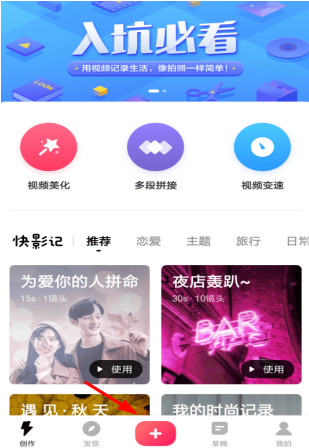
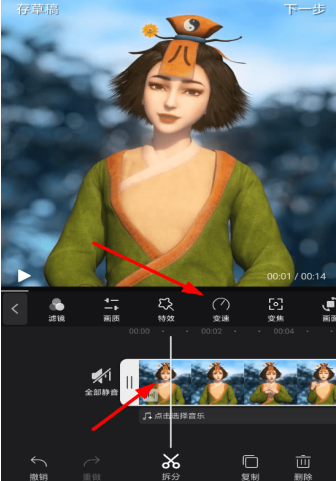
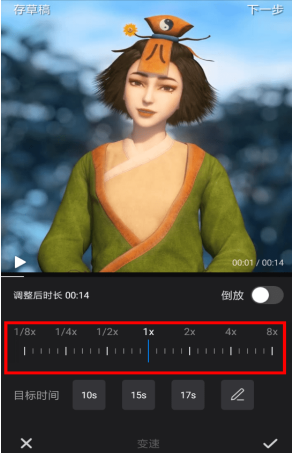
发表评论
共0条
评论就这些咯,让大家也知道你的独特见解
立即评论以上留言仅代表用户个人观点,不代表系统之家立场